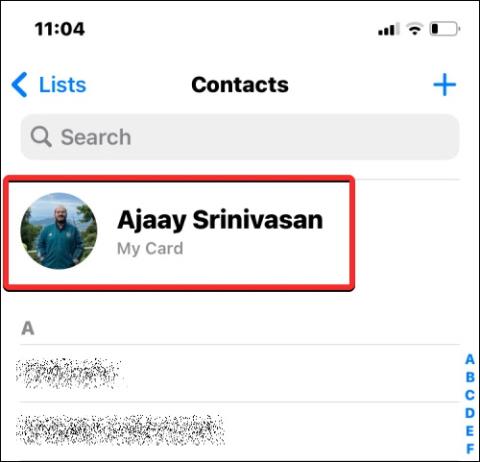På iOS 17-versionen finns det en sekretessjusteringsinställning för kontaktfoton på iPhone, så att du kan välja att dela det här kontaktfotot med dem i dina kontakter eller aktivera läget Fråga före kontakt. Om du inte gillar det kan du helt stänga av kontaktfotodelning på iPhone. Artikeln nedan guidar dig för att justera kontaktfotosekretess på iPhone.
Instruktioner för att justera iPhone kontaktfoto integritet
Steg 1:
Klicka på applikationen Kontakter i gränssnittet på iOS 17. Klicka sedan på ditt kontaktnummer .

Steg 2:
Användaren kommer nu att se din kontaktinformation inklusive kontaktfoton. Användare klickar på Contact Photo & Poster .

Steg 3:
Växla till nästa gränssnitt. Här kommer användare att se sitt fullständiga kontaktfoto. Användaren fortsätter att ändra läget för kontaktfotodelning. Rulla ned under avsnittet Dela automatiskt för att se delningsalternativet.
Om du väljer Endast kontakter delas dina kontaktfoton med alla personer som sparats i dina kontakter. Med alternativet Fråga alltid kan användare ha detaljerad kontroll över att dela kontakter med andra. Ett meddelande kommer nu att visas som frågar om du vill dela kontaktfoton eller inte.

När du aktiverar fråga före delningsläget kommer det att visas ett meddelande som visas nedan.

Steg 4:
Om du inte vill dela kontaktfoton på din iPhone, stäng bara av inställningen Namn och fotodelning .